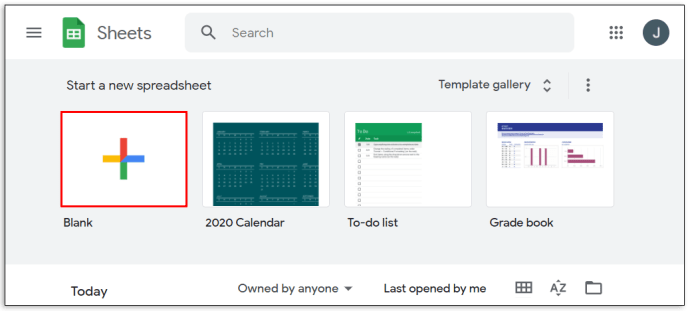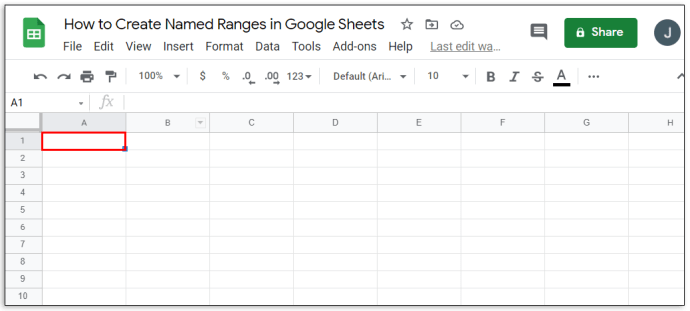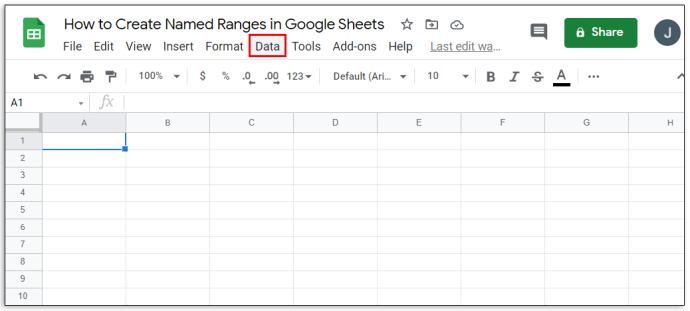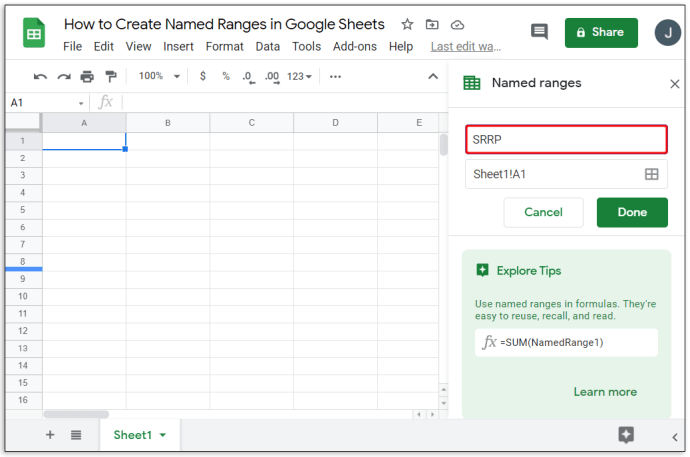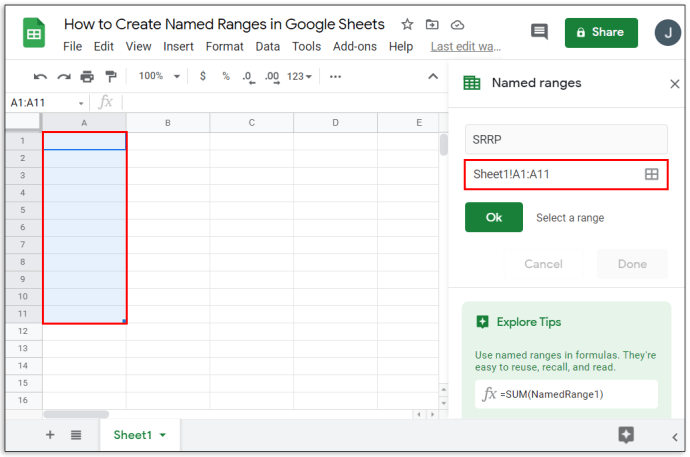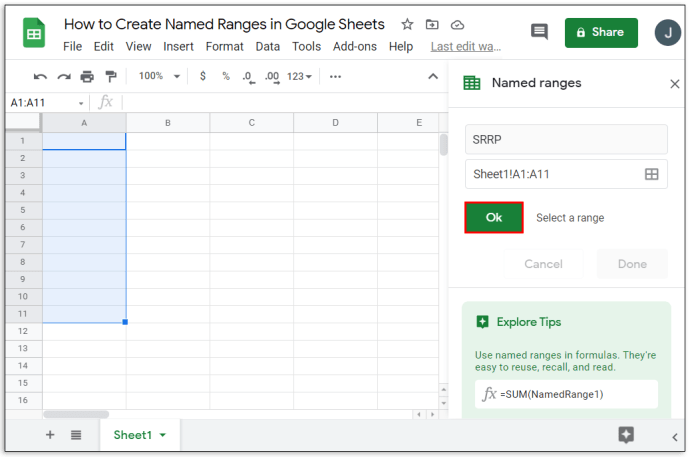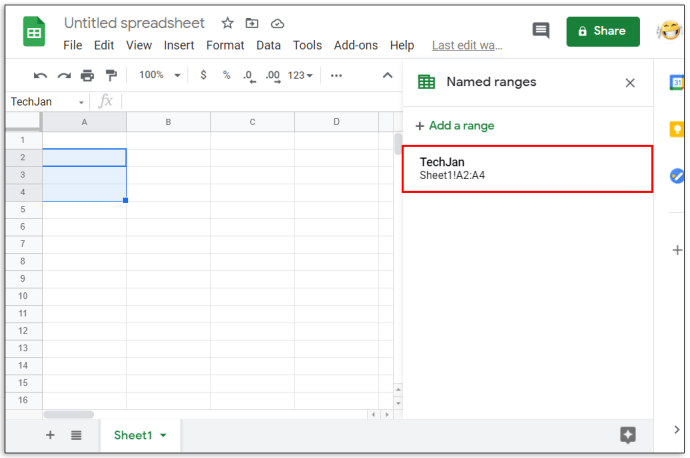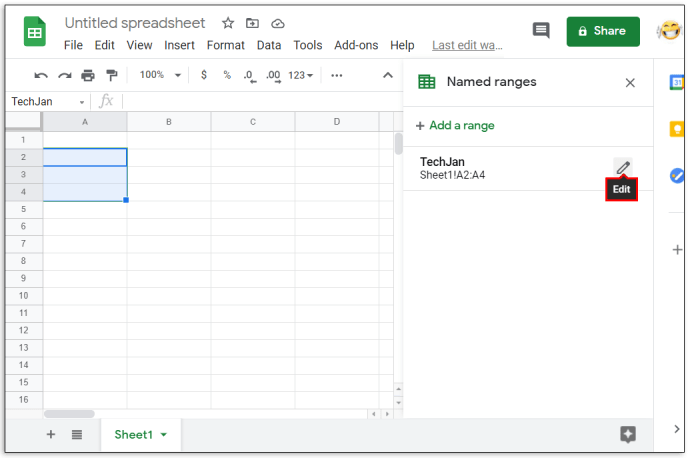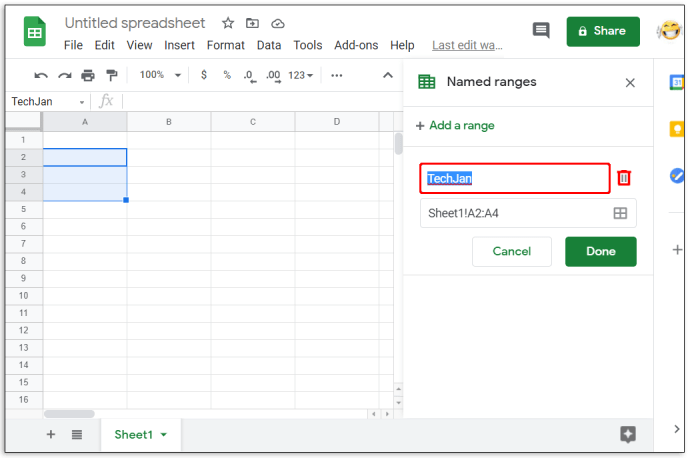大量のデータを処理する場合、特定の値をグループ化できると非常に便利です。結局のところ、何百もの値を自動的に計算することが、スプレッドシートが作成された理由の1つです。これは、セル範囲を宣言できることが重要な場所です。これにより、他の方法では面倒な計算が簡単になります。

この記事では、Googleスプレッドシートで範囲を計算する方法と、その他の便利なGoogleスプレッドシートの範囲関数を紹介します。
Googleスプレッドシートで範囲を見つける方法
スプレッドシートでの範囲の定義は、数学での同等の定義とはかなり異なります。簡単に言えば、スプレッドシートプログラムで作業する場合、範囲は選択されたセルのグループです。セルをグループ化することで、これらのグループを計算を行うための値として使用できるため、これは重要です。これにより、ユーザーは範囲を引数として数式を自動的に計算できます。
Googleスプレッドシートで範囲を見つけるのは、非常に簡単なプロセスです。データセットの一方の端からもう一方の端まで開始するだけです。たとえば、10個の数値のデータセットの範囲は、1から10または10から1のいずれかです。データセット全体、つまり範囲をカバーしている限り、どこから開始するか、どこで終了するかは関係ありません。
Googleスプレッドシートのドキュメントの上部と左側を見ると、いくつかの文字と数字がそれらをマークしていることがわかります。これは、シート内の特定のセルの名前を決定する方法です。上から文字を見てから、左の数字を見てください。最初のセルはA1で、そのすぐ下のセルはA2で、すぐ右のセルはB2です。これは、範囲の最初と最後の値を決定する方法です。
範囲の計算は、単一の行または列の場合は簡単です。値を持つデータセットの両端を使用し、それらの間にコロンを挿入するだけです。たとえば、A1からA10までのデータの1列では、範囲はA1:A10またはA10:A1になります。どちらの端を先に使用するかは関係ありません。
複数の行または列を操作する場合は、少し複雑になります。この種のデータセットの場合、範囲を取得するには、2つの反対側のコーナーを決定する必要があります。たとえば、A1から始まりC3で終わる3つの行と3つの列で構成される9つのセルのセットでは、反対側のコーナーはA1とC3、またはA3とC1になります。
左上と右下のセルを使用するか、左下と右上を使用するかは関係ありません。それらが反対側の角にある限り、データセット全体をカバーします。その場合、範囲はA1:C3、C3:A1、A3:C1、またはC1:A3のいずれかになります。最初の範囲値としてどのセルを使用するかは関係ありません。
値を入力して範囲の値を見つけることは、データ値の数が多すぎて手動で選択できない場合に便利です。それ以外の場合は、空のセルに=と入力し、マウスをクリックしてデータセット全体にドラッグすると、データ範囲が自動的に生成されます。
Googleスプレッドシートで名前付き範囲を作成する方法
名前付き範囲は、追跡する範囲セットが多すぎる場合に役立ちます。これは、ラベル自体を数式の引数として使用できるため、計算を簡素化するのにも役立ちます。覚えやすいものは何ですか? = sum(a1:a10)または= sum(daily_sales)?後者を使用すると、範囲が実際に何であるかがわかるだけでなく、式だけを見ると、結果がその日の売上の合計であることがわかります。
名前付き範囲を作成するには、次のようにします。
- Googleスプレッドシートでスプレッドシートドキュメントを開きます。
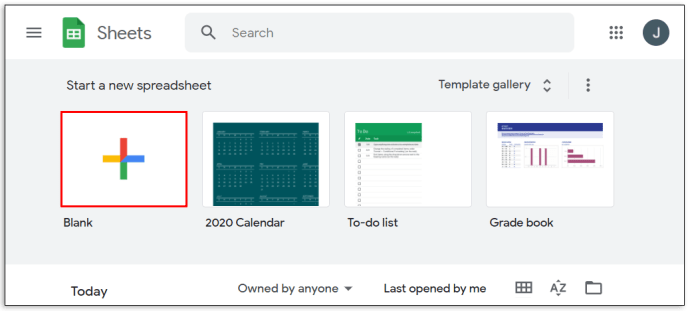
- 名前を付ける範囲を選択します。
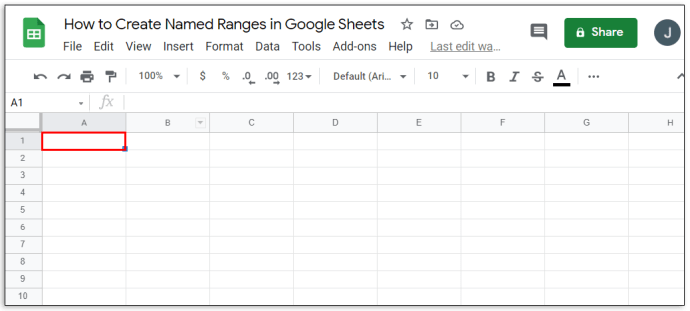
- トップメニューの[データ]をクリックします。
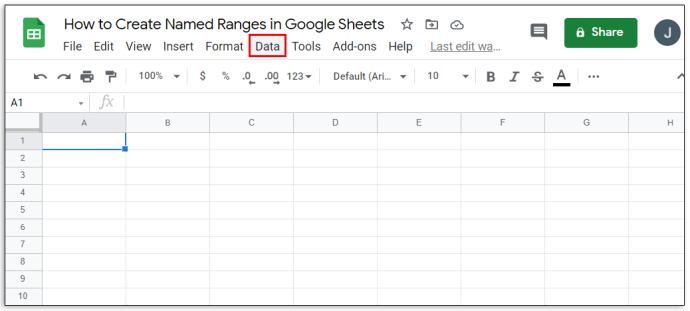
- ドロップダウンリストから[名前付き範囲]をクリックします。右側にウィンドウがポップアップ表示されます。

- 最初のテキストボックスに、必要な名前を入力します。
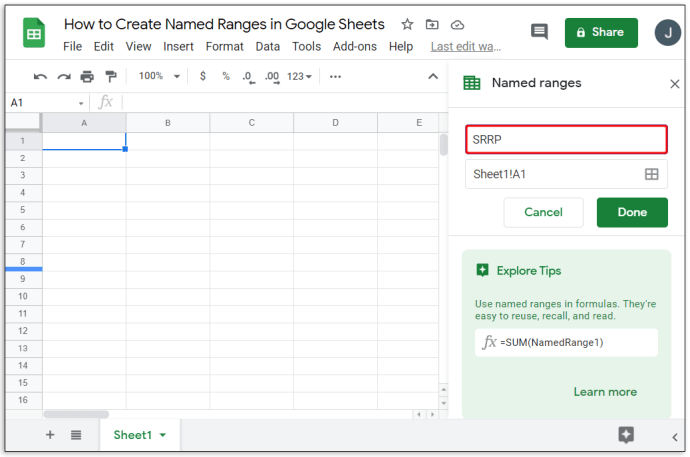
- 選択した範囲を変更する場合は、2番目のテキストボックスの値を変更できます。複数のシートがある場合は、シート名の後に感嘆符(!)を入力して、使用するシートを指定できます。コロン(:)の間の値は範囲です。
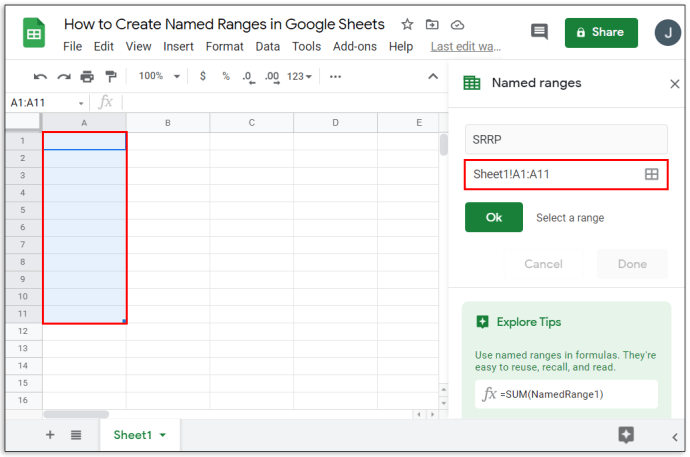
- 名前を付け終わったら、[完了]をクリックします。
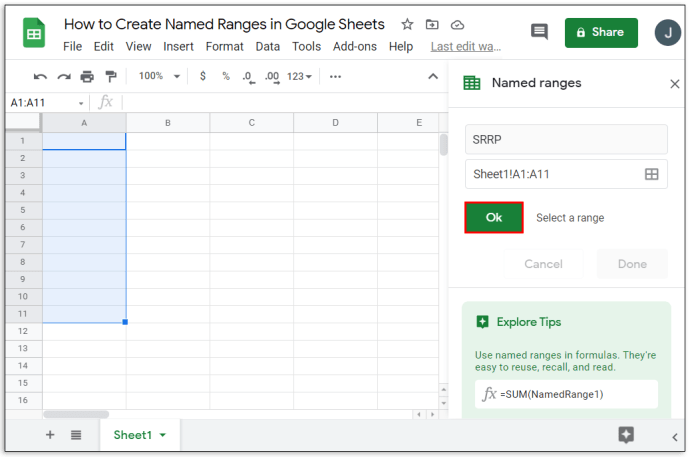
範囲に名前を付けるときに従わなければならない特定のルールがあります。これらのルールに従わないと、エラーメッセージが表示されたり、数式で結果が生成されなかったりすることがよくあります。これらのルールは次のとおりです。
- 範囲名には、数字、文字、およびアンダースコアのみを含めることができます。
- スペースや句読点は使用できません。
- 範囲名は、trueまたはfalseという単語で始めることはできません。
- 名前は1〜250文字である必要があります。
すでに名前が付けられている範囲を編集する方法は次のとおりです。
- Googleスプレッドシートでスプレッドシートを開きます。
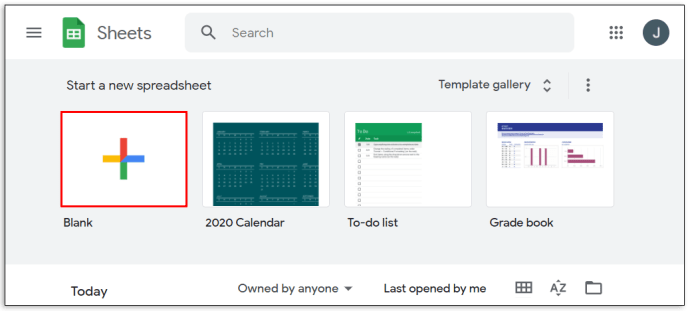
- トップメニューの[データ]をクリックします。
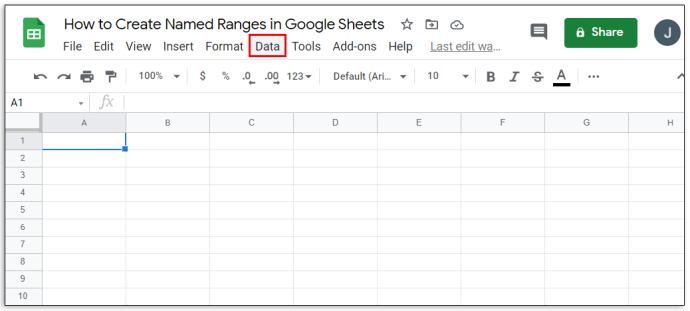
- ドロップダウンメニューから[名前付き範囲]をクリックします。

- 右側のウィンドウで、編集する名前付き範囲をクリックします。
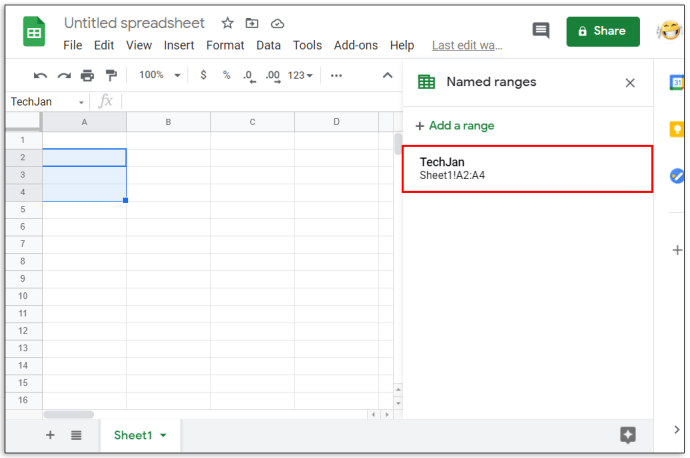
- 右側の鉛筆アイコンをクリックします。
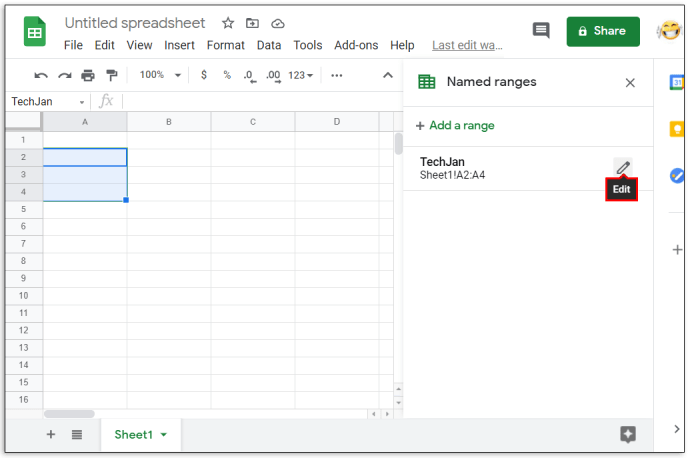
- 名前を編集するには、新しい名前を入力して、[完了]をクリックします。範囲名を削除するには、範囲名の右側にあるゴミ箱アイコンをクリックしてから、ポップアップするウィンドウで[削除]をクリックします。
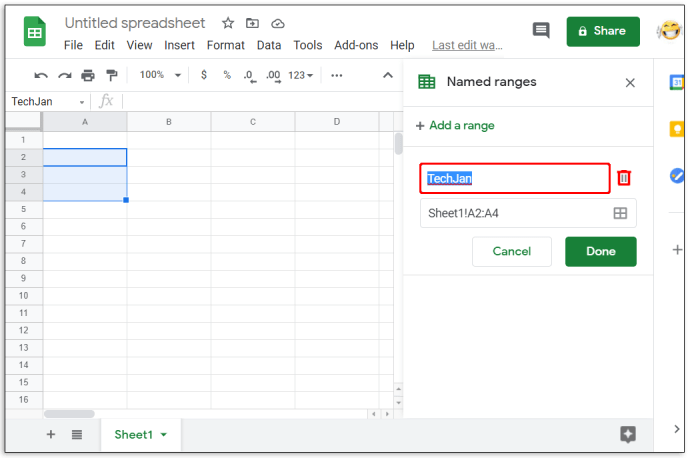
その他のFAQ
GoogleスプレッドシートのAVERAGE関数にどのようにアクセスしますか?
AVERAGE関数を使用する場合は、次の操作を実行できます。
•回答を表示したい空のセルをクリックします。

•トップメニューで、[挿入]をクリックします。

•ドロップダウンメニューの[機能]にマウスを合わせます。

•[平均]をクリックします。

•AVERAGE関数で使用する値を入力します。

•EnterキーまたはReturnキーを押します。
Googleスプレッドシートで範囲をどのように変更しますか?
範囲の変更は、コロン記号の間のセル番号の最初または最後の値を編集するのと同じくらい簡単です。 range引数は、入力した最初と最後の値を取り、その範囲のメンバーとしてその間のすべてのセルを含むことに注意してください。コロンの間のいずれかの数を増減すると、それに応じて範囲のメンバーが増減します。
Googleスプレッドシートで合計をどのように計算しますか?
Googleスプレッドシートの数式では、特定の範囲のセルの合計を自動的に計算できます。セル内の値が変更されると、それに応じて合計が調整されます。使用される通常の関数は、引数のすべての値の合計であるSUMです。この関数の構文は= SUM(x:y)です。ここで、xとyは、それに応じて範囲の開始と終了です。たとえば、A1からC3までの範囲の合計は、= SUM(A1:C3)と記述されます。
Googleスプレッドシートでデータ範囲を選択するにはどうすればよいですか?
範囲の値を手動で入力するか、マウスをクリックして範囲全体にドラッグするかの2つの方法で範囲を選択できます。クリックしてドラッグすると、データの量が数ページしかない場合に役立ちます。数千のデータがある場合、これは扱いにくくなります。
データ範囲を手動で選択するには、左上の値と右下の値を見つけて、コロンの間に配置します。同じことが右上と左下の値にも当てはまります。次に、これを関数の引数として入力できます。
Googleスプレッドシートで平均をどのように見つけますか?
数学的には、平均はセルのセットの値の合計を、追加されたセルの数で割ったものです。簡単に言えば、それはすべてのセルの平均値です。これは、[挿入と関数]メニューの[平均]関数を使用して実行できます。
Googleスプレッドシートのデータ範囲とは何ですか?
データ範囲は、関数または数式で使用するセルのセットです。範囲の別名です。 2つの名前は交換可能です。
Googleスプレッドシートの有効な範囲は何ですか?
使用する式によっては、一部の値が引数として受け入れられません。たとえば、セル値TRUEは計算可能な数値ではないため、数式= SUM()では使用できません。有効な範囲は、数式が引数として受け入れるデータを含むセルのセットです。受け入れられない入力があるセルがある場合、その範囲は無効です。無効な範囲は、範囲の最初または最後のポイントにエラーが発生する値がある場合にも発生する可能性があります。
Googleスプレッドシートで統計的な値の範囲を見つけるにはどうすればよいですか?
数学では、統計範囲はデータセットの最高値と最低値の差です。 Googleスプレッドシートには、この計算をかなり簡単にするいくつかの関数があります。 MAXおよびMIN機能は、[挿入および機能]メニューの下にあります。統計範囲またはデータセットを見つけるには、=(MAX(x)– MIN(x))と入力します。ここでxは範囲です。たとえば、A1からA10までのデータセットの統計範囲の場合、式は=(MAX(A1:A10)– MIN(A1:A10))になります。値を切り捨てる場合は、次の構文を使用できます:= round(MAX(A1:A10)、1)-round(MIN(A1:A10)、1)。
効率的な計算
Googleスプレッドシートで範囲を計算する方法を知っていると、ユーザーは膨大な量のデータを効率的に処理できます。データを特定のセットと範囲にグループ化できれば、Googleスプレッドシートが提供するすべての数式と関数をより簡単に利用できます。範囲がどのように機能するかを理解すると、ワークロードを簡素化するのに役立ちます。
Googleスプレッドシートで範囲を計算する別の方法を知っていますか?以下のコメントセクションであなたの考えを共有してください。